Как очистить кэш в браузере opera
 23 мая, 2015
23 мая, 2015  GoodUser
GoodUser Время от времени у пользователя возникает необходимость почистить кэш браузера. А лучше всего выработать привычку периодически избавляться от подобных файлов. Дело в том, что чистку проводить не то, что желательно, а даже необходимо, ведь большое количество сохраненной информации может тормозить систему, а значит, и ваш браузер. Это правило нужно обязательно применять не только в работе с Opera, но и с другими браузера тоже. Поэтому тоже нужно знать как почистить кэш в Firefox, Google Chrome, Яндекс.Браузере и в других браузерах.
Вместе с тем, многие пользователи не задумываются об этом, а файлы все копятся. Однако когда приходит время их удалять, выясняется, что юзер даже не в курсе, где вообще их искать и как происходит удаление. Именно поэтому в данной статье я расскажу о том, как очистить кэш в opera быстро и просто.
Для последней версии Opera
Последние версии браузера Опера совсем не похожи на более ранние, поэтому, после обновления, пользователь может сразу и не сориентироваться в настройках. Очистка кешаopera версий, начиная с 19-ой, происходит следующим образом:
- кликните на кнопку в верхнем левом углу своего обозревателя, в выпавшем меню жмите «Настройки»;
- с левой стороны будет вертикальный ряд вкладок, вам нужна «Безопасность»;
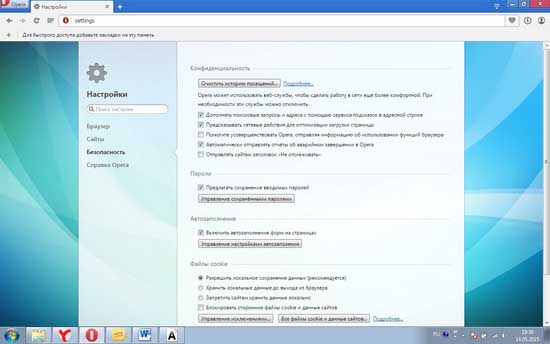
- далее ориентируйтесь на блок «Конфиденциальность» с правой стороны. Самая первая кнопка – «Очистить историю посещений», она-то вам и нужна!;
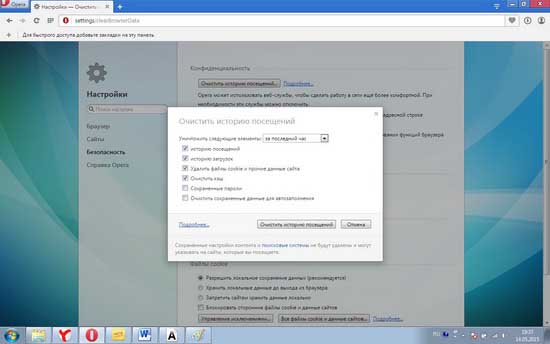
- в новом окне вам будет предложено время, за которое нужно почистить кэш opera, а также перечень элементов, от которых вы хотите избавиться. Обратите внимание на тот момент, чтобы напротив строчки «Очистить кэш» стояла галочка;
- далее нажимайте «Очистить историю посещений» и закрывайте настройки.
Для ранних версий Opera
Так как более ранние версии Оперы очень удобные и, конечно же, более привычные, неудивительно, что многие пользователи не спешат обновлять свой обозреватель. Настройка кэша opera и его чистка не сильно отличается от метода, описанного выше, но все же имеет свои различия. Итак, в браузере вам нужно вызвать контекстное меню, в котором выберите пункт «Настройки» – «Общие настройки». Затем в открывшемся окошке жмите вкладку «Расширенные». Отыщите строчку «Дисковый кэш», а рядом с ней – кнопку «Очистить», жмите «ОК». Кстати, вы можете поставить галочку напротив «Очищать при выходе» и тогда после каждого закрытия браузера кэш будет чиститься автоматически. С одной стороны, это хорошо, но с другой, если вы захотите открыть более ранние вкладки, у вас ничего не выйдет.
Ну, вот и все, теперь вы знаете, как почистить кэш в любой из версий веб-браузера Opera!

 Опубликовано в
Опубликовано в  Метки:
Метки: 
 (Пока оценок нет)
(Пока оценок нет)